Szüksége volt már arra, hogy laptop számítógép képernyőjét zökkenőmentesen kivetítse a TV-re, vagy egyszerűen vezérelje a prezentációt kivetítőn, miközben mobiltelefont a kezében tart?
Ezután hallani fog a Miracast technológiáról.Ha még nem tette meg, ne aggódjon, mert ez a cikk mindent lefedMiracast, mi az, hogyan kell telepíteni és használni a Miracastot Windows 10, 8 és 7 rendszeren.
A Miracast Windows PC-n történő telepítésével, beállításával és használatával kapcsolatos összes kérdésére itt választ kapunk.Nem csak az,Azt is megtudhatja, hogyan szerezheti be a Miracast illesztőprogramot Windows rendszerhez.
Windows Miracast - mi ez?
MiracastEz egy képernyőtükrözési technológia, amely lehetővé teszi az egyik képernyő zökkenőmentes tükrözését a másikra.Bármilyen tartalmat megoszthat egyik képernyőről a másikra, például zenét, videókat, fényképeket, prezentációkat stb.Valós időben képes streamelni az Ultra HD és 4k képernyőket, és támogatja a különféle audio- és videoformátumokat.
MiracastA legjobb részIgen, teljesen biztonságos és átmentWi-Fi Allianceellenőrizni,És a legtöbb eszközbe be van építve.Ez azt jelenti, hogy megbízhat a Miracastban, és szükség szerint használhatja.
Miracast munkája
Hogyan működik a Miracast?Nos, a Wi-Fi Direct szabvány szerintMiracastHatékonyan múlikÉpítse fel saját Wi-Fi hálózatátHozzon létre kapcsolatot az eszköz és a kijelző között.A készülék megtesziMiracast vevővelPonttól-pontigA továbblépés módjaKommunikáció,A Miracast pedig vezeték nélkül fog csatlakozni.
MiracastEgy kiemelésNincs szükség vezeték nélküli hozzáférési pontra.Mivel saját Wi-Fi hálózatot hoz létre, a videót és az egyéb forgalmat le tudja mozgatni a hálózatról, így sávszélességet takarít meg, miközben a képernyőt veszteség nélkül, valós időben tükrözi.
A Miracast telepítése/engedélyezése Windows rendszeren
Az alábbiakban bemutatjuk a Miracast engedélyezéséhez szükséges lépéseket Windows 10 rendszeren.
1. Ellenőrizze, hogy van-e Miracast-kompatibilis eszköz
Használat előtt meg kell győződnie arról, hogy rendelkezikEngedélyezze a Miracastotfelszerelés.Általában a legtöbb Windows PC és Android készülék már támogatja a Miracastot.
- A Windows 10-hez mellékelt eszköz Miracastot tartalmaz
- A Miracast a 4.2-es vagy újabb verziójú Android-eszközökhöz tartozik
Más régebbi eszközök könnyen letölthetnek szoftvert vagy adaptert használhatnak a Miracast használatához.A Miracast Chromecast, Apple TV, Amazon Fire Stick stb.
2. Annak ellenőrzéséhez, hogy a Miracast elérhető-e a Windows 10 rendszeren:
- 按Windows billentyű + R
- ban ben"fuss"Tabulátor, típusdxdiag parancsot
- 按belép
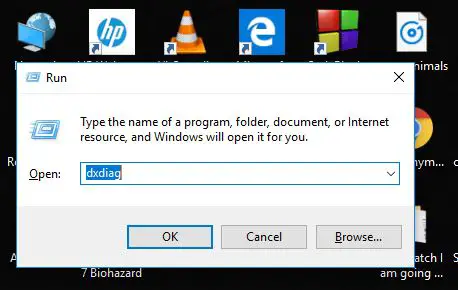
- DirectX diagnosztikai eszközMegnyílik.
- KattintsonMentse el az összes információt
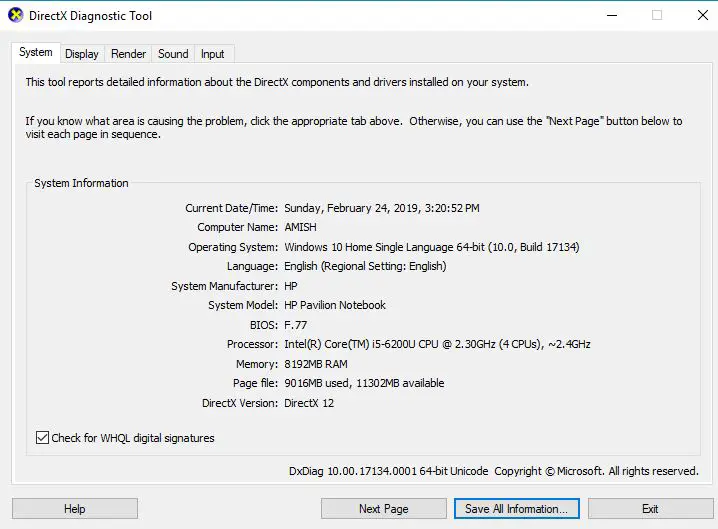
- Amikor megkérdezi,A kényelem kedvéért ill將其mentésAz asztalon
- Észre fogja venni aSzöveges fájlMentett.Nyisd kiazt
- Görgessen le, és kattintson a "A Rendszerinformációk alattKiválasztottMiracast.Ha Ön a Miracast tulajdonosa, akkor megjelenik a "Elérhető".
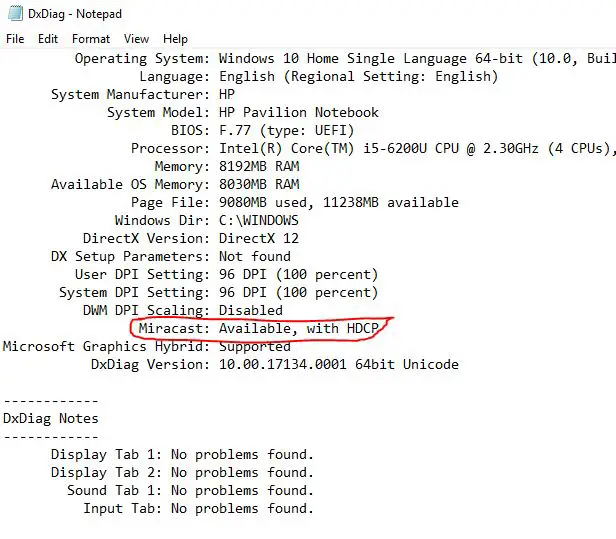
Ez az.Ez azt jelenti, hogy vanMiracast,És tudja használni.Windows 10 esetén valószínűleg Miracastot fog használni.De mi van, ha rendelkezik Miracasttal, de nem tudja, hogyan engedélyezze?Nézze meg a következő részt, hogy megtudja.
3. Engedélyezze a Miracastot a Windows 10, 8.1 és 8 rendszeren
Néhány felhasználó problémája az, hogy amikor a "Amikor kivetít erre a számítógépre",Megjelenik egy üzenet "Ez az eszköz nem támogatja a Miracast fogadását, így vezeték nélkül nem vetíthet rá"
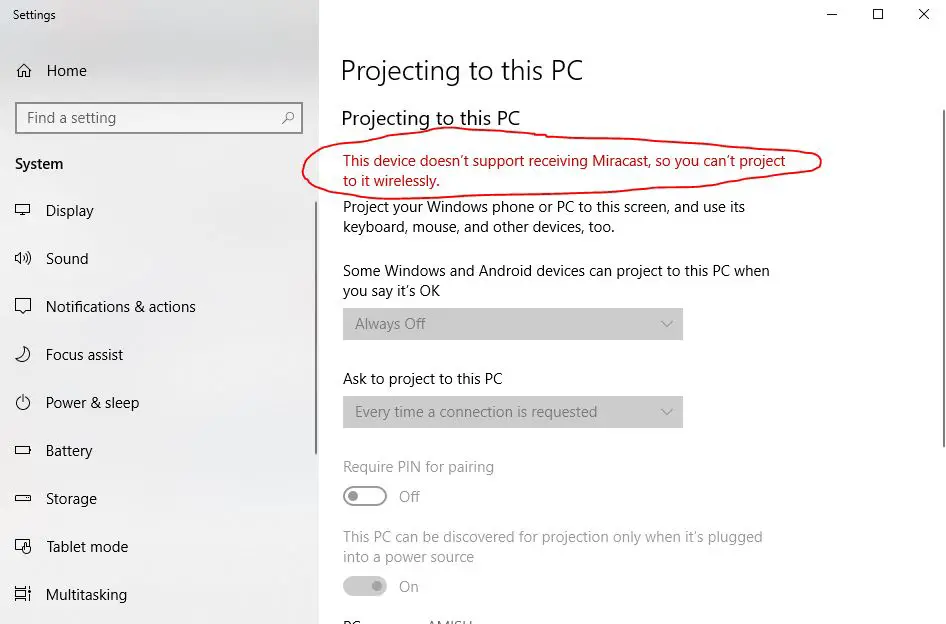
Ebben az esetben szüksége vanKapcsolja be a WiFi-t.Ne feledje, ha a Wi-Fi ki van kapcsolva, a Miracast nem fog működni.Ezért feltétlenül kapcsolja be.
És jólét!Most már használhatjaMiracastKépernyők küldése és fogadása!
A Miracast használata Windows 10 rendszeren
Ezért nem arról van szó, hogy tudja, hogyan kell telepíteni és engedélyezni a Miracastot, de ideje használni a Miracastot Windows 10 számítógépen.
Az alábbi egyszerű lépések a Miracast használatához Windows PC-n.
1. Projekt PC-ről
使用MiracastProjekt PC-ről MiracastravevőNagyon egyszerű
- A keresősávba írja be: "Kivetítés egy másik képernyőre"
- Kattintson a "Csatlakozás vezeték nélküli kijelzőhöz"
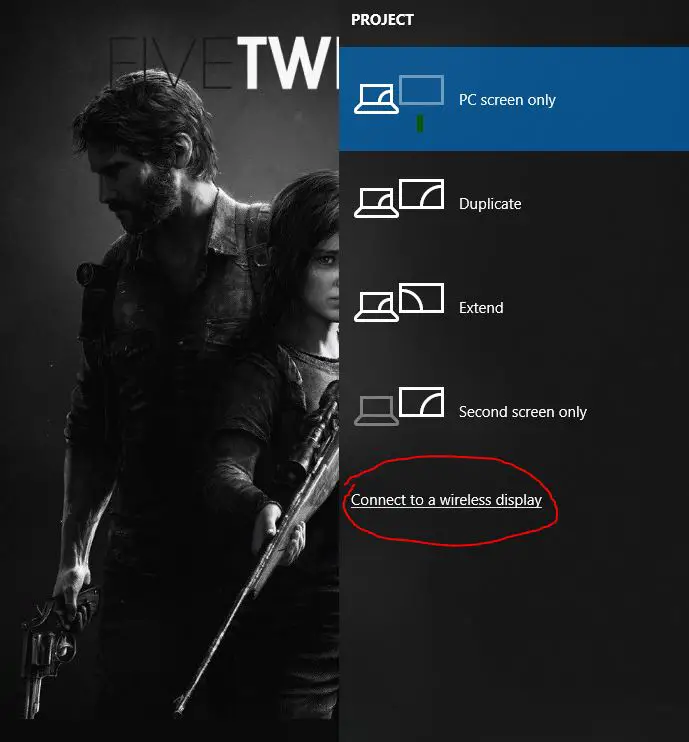
- Most meglátodválaszthat的Miracast vevőlistaÉs kezdje el tükrözni a képernyőt!
Sikeresen használtuk a Miracastot, hogy megjelenítsük képernyőnket egy másik képernyőn!
2. Projekt PC-re
Ebben az esetben a számítógép úgy fog működni, mintvevő, Könnyen használhatóMiracastJelenítsen meg egy másik képernyőt a számítógépen, például a mobiltelefonját.
- KattintsonWindows kulcs
- A keresősávba írja beProjektorok erre a számítógépre
- ban ben"Mit gondolsz, az rendben vanalatt,Egyes Windows és Android készülékek vetíthetnek erre a számítógépre ", válassza a "Minden hely elérhető"Lehetőségek.
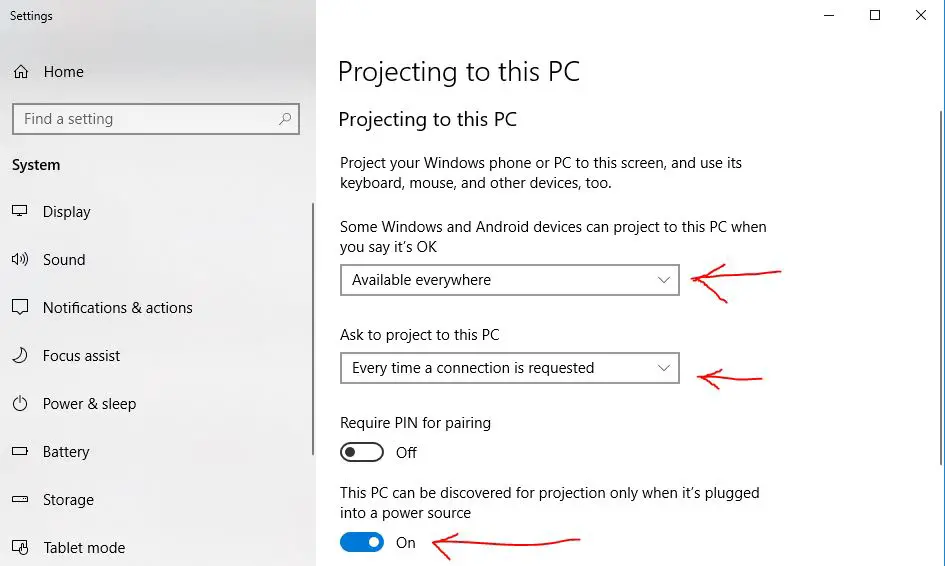
- ban ben"erre a számítógépre való kivetítés kérése",Saját igényeinek megfelelően választhatja ki a beállításokat.
- Ha alább megnézed, megtehetedMás beállításokbanÍrja be a PIN kódot.
- Nyisd kiazt.
Ez az, a számítógépe mostantól képes fogadni a képernyőt más eszközökről, és önmagában is tükrözheti azt.
Miracast illesztőprogramok letöltése és telepítése
Ha Miracast illesztőprogramokat keres, akkor hadd mondjam el, hogy nem kell ilyen illesztőprogramokat letöltenie vagy az interneten találnia.
Csak győződjön meg arról, hogy a kijelző illesztőprogramja frissítve van.Ezenkívül győződjön meg arról, hogy a Wifi és a Bluetooth illesztőprogramja frissítve van.
Ha továbbra sem tudja telepíteni a Miracast illesztőprogramot, javasoljuk, hogy próbáljon ki minketajánlaniablakokIllesztőprogram frissítő szoftveregy.
Végső döntés!
Reméljük, hogy a cikk elolvasásával ÖnKaphatésMiracastMinden szükséges információ,És remélem, hogy a Miracast segítségével csatlakozhat egy Windows 10 rendszerű számítógépen lévő számítógéphez vagy számítógépről.
Ha igazad vanAz itt leírt módszerVan nekedkérdés, Vagy ha magával a Miracasttal kapcsolatban kérdései vannak, megteheti在 下面Adj nekünkHagy egy üzenetet, Minden tőlünk telhetőt megteszünk, hogy releváns információkat nyújtsunk ÖnnekVálasz.


![A Cox e -mail beállítása a Windows 10 rendszeren [a Windows Mail alkalmazás használatával] A Cox e -mail beállítása a Windows 10 rendszeren [a Windows Mail alkalmazás használatával]](https://infoacetech.net/wp-content/uploads/2021/06/5796-photo-1570063578733-6a33b69d1439-150x150.jpg)
![A Windows Media Player problémáinak javítása [Windows 8 / 8.1 útmutató] A Windows Media Player problémáinak javítása [Windows 8 / 8.1 útmutató]](https://infoacetech.net/wp-content/uploads/2021/10/7576-search-troubleshooting-on-Windows-8-150x150.jpg)
![A 0x800703ee számú Windows frissítési hiba javítása [Windows 11/10] A 0x800703ee számú Windows frissítési hiba javítása [Windows 11/10]](https://infoacetech.net/wp-content/uploads/2021/10/7724-0x800703ee-e1635420429607-150x150.png)




![Indítsa el a parancssort a Windows rendszerben [7 módszer] Indítsa el a parancssort a Windows rendszerben [7 módszer]](https://infoacetech.net/wp-content/uploads/2021/09/%E5%95%9F%E5%8B%95%E5%91%BD%E4%BB%A4%E6%8F%90%E7%A4%BA%E7%AC%A6-150x150.png)

![A Windows verzió megtekintése [nagyon egyszerű]](https://infoacetech.net/wp-content/uploads/2023/06/Windows%E7%89%88%E6%9C%AC%E6%80%8E%E9%BA%BC%E7%9C%8B-180x100.jpg)


